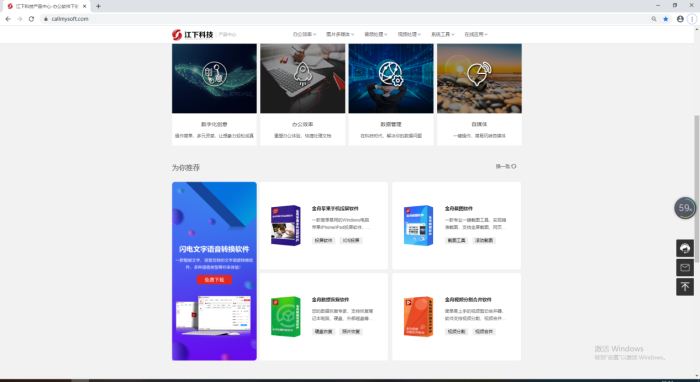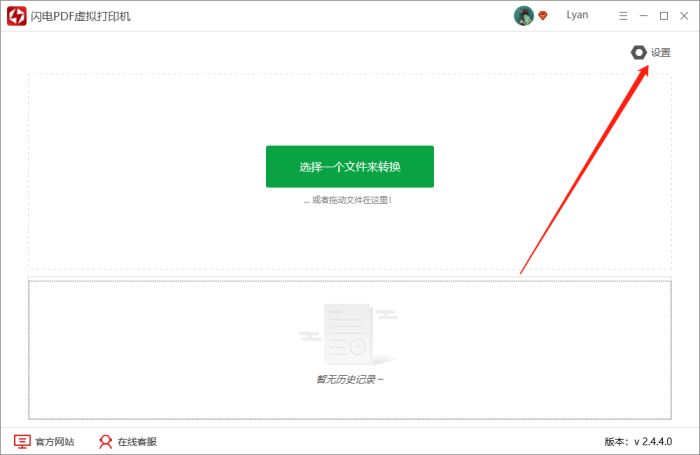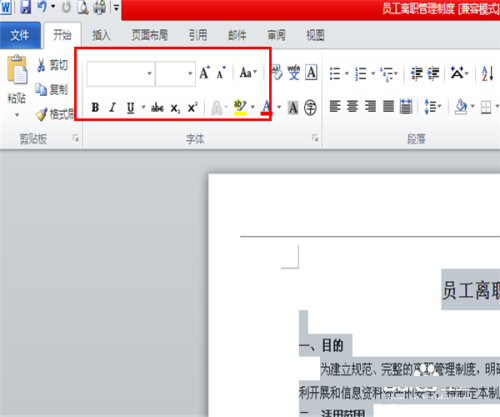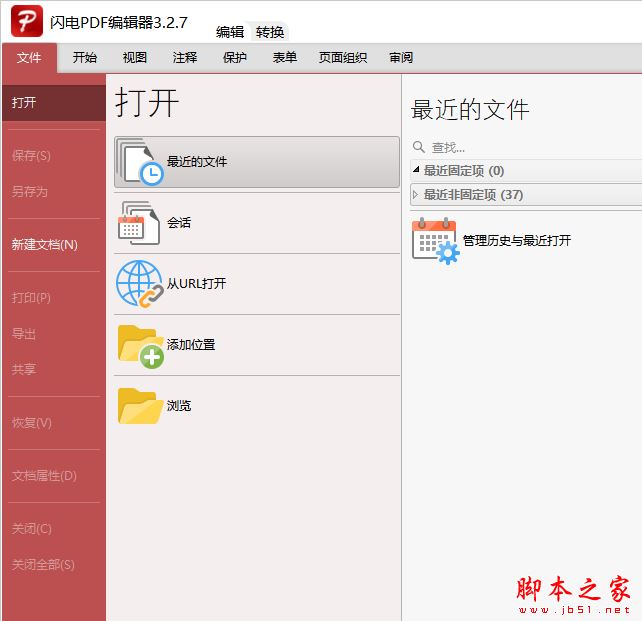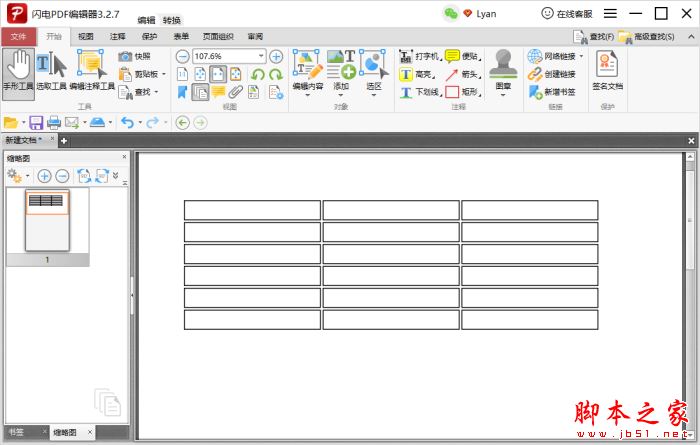闪电PDF虚拟打印机支持合并多个PDF文档吗?
闪电PDF虚拟打印机支持合并多个PDF文档吗?闪电PDF虚拟打印机支持将doc、txt、jpg等多种格式文档输出为PDF格式文件,接下来的文章中介绍的是使用该软件将多个PDF文档合并打印成一份文件的方法,有兴趣的朋友可以阅读参考下。
闪电PDF虚拟打印机下载入口
软件功能
支持导入的格式:
.xps,.xml,.xltx,.xltm,.xlt,.xlsx,.xlsm,.xlsb,.xls,.wmf,.txt,.tiff,.tif,.thmx,.slk,.rtf,.prn,.pptx,.pptm,.ppt,.ppsx,.ppsm,.pps,.potx,.potm,.pot,.png,.pdf,.odt,.ods,.odp,.mhtml,.mht,.jpg,.jpeg,.html,.htm,.emf,.dotx,.dotm,.dot,.docx,.docm,.doc,.dif,.csv,.bmp……等等,可以几乎把所有的Windows文件打印转换成PDF。
支持导出的格式:
PDF、PDF/A-1b、PDF/A-2b、PDF/X、JPEG、PNG、TIFF;
操作步骤
第一步、打开软件后,我们选中所有需要合并的文件,然后直拖动到如下图所示的框内。
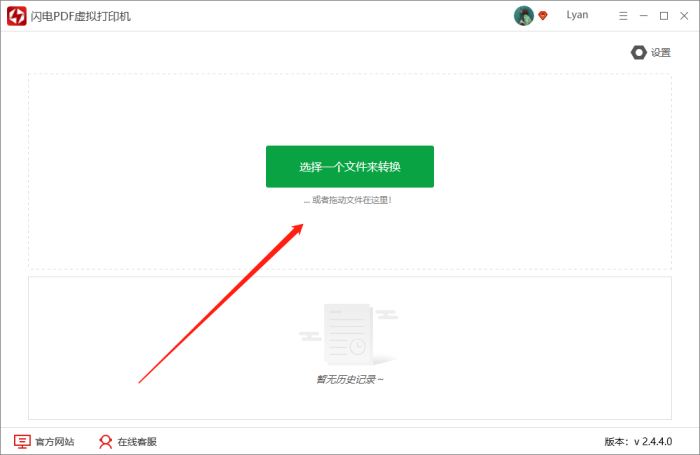
第二步、文件添加工程中,请耐心等候所有文件进程结束。

第三步、进程结束后,在跳转出来的页面中选择【合并】。

第四步、然后选择“合并全部”,另外我们也可以直接拖动文件重新给他们排序。
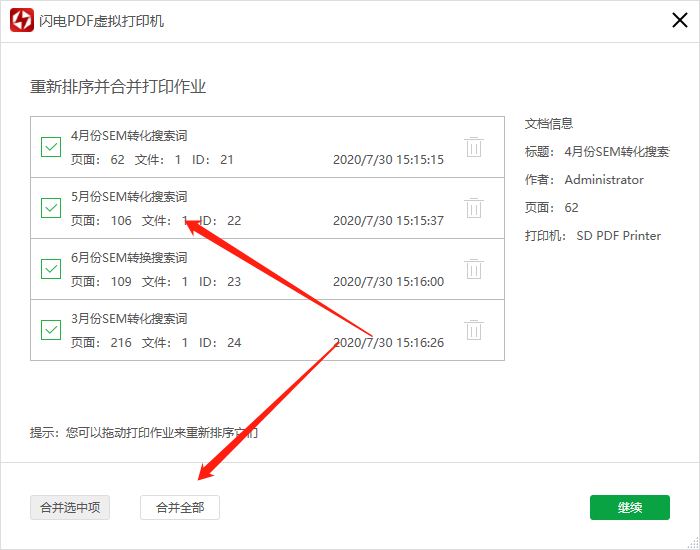
第五步、下图可以清楚的看到,文件已经合并好了,我们接下来点击“继续”。

第六步、最后在这里,我们点击“导出”即可。
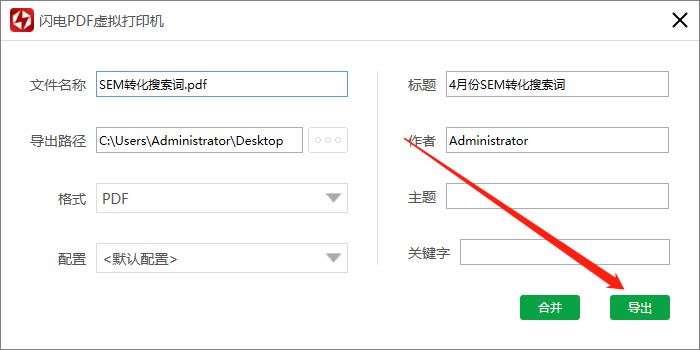
第七步、如图所示,说明PDF文档已经导出成功了!
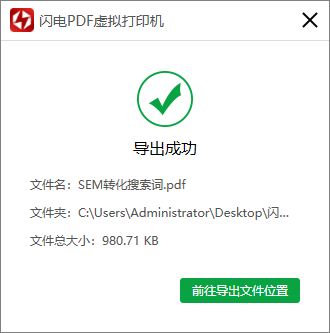
相关文章
-
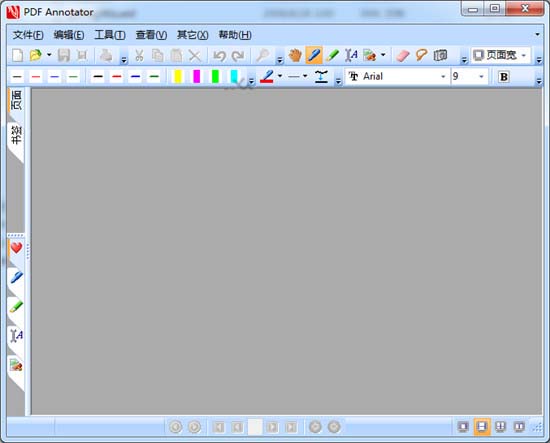
怎么免费激活PDF Annotator 附激活教程+激活补丁
怎么激活PDF Annotator?PDF Annotator激活教程分享!PDF Annotator是一款非常好用且功能强大的PDF编辑标注工具。绝对是同类软件中的佼佼者。更重要的是支持非常丰富的编辑工具04-18 -
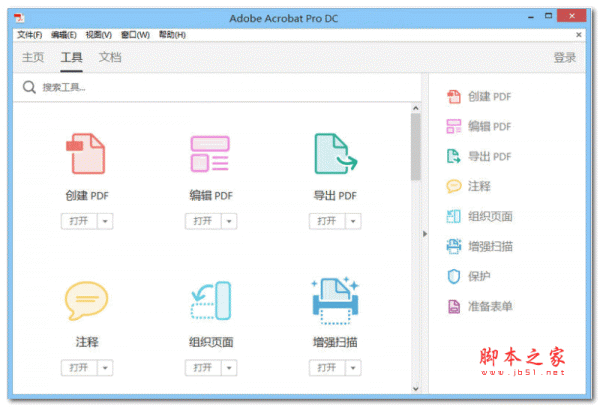
acrobat怎么创建pdf? Acrobat通过打印命令来创建PDF文件的技巧
acrobat怎么创建pdf?acrobat中可以直接创建pdf文件,也可以通过打印命令创建pdf文件,下面我们就来看看Acrobat通过打印命令来创建PDF文件的技巧07-22 -
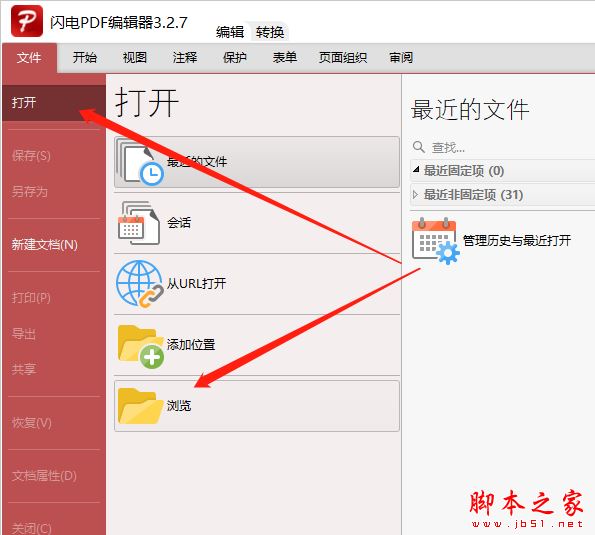
使用闪电PDF编辑器如何将PDF文档中的图片如何设置成同样大小?
闪电PDF编辑器专业的办公软件,这款软件支持PDF编辑、阅读、批注、编辑文本、绘图标注、添加照片、填写表单、签署合同、合并PDF文档等,本文中介绍的是将PDF文档中的图片如何设置成同样大小的方法03-06